ps怎么把图片转换成铅笔画,一起来看看操作吧。
工具/原料
联想小新
Windows10
Photoshopcc8.0.2
方法/步骤
1
把需要转换成铅笔画的图片在ps中打开。
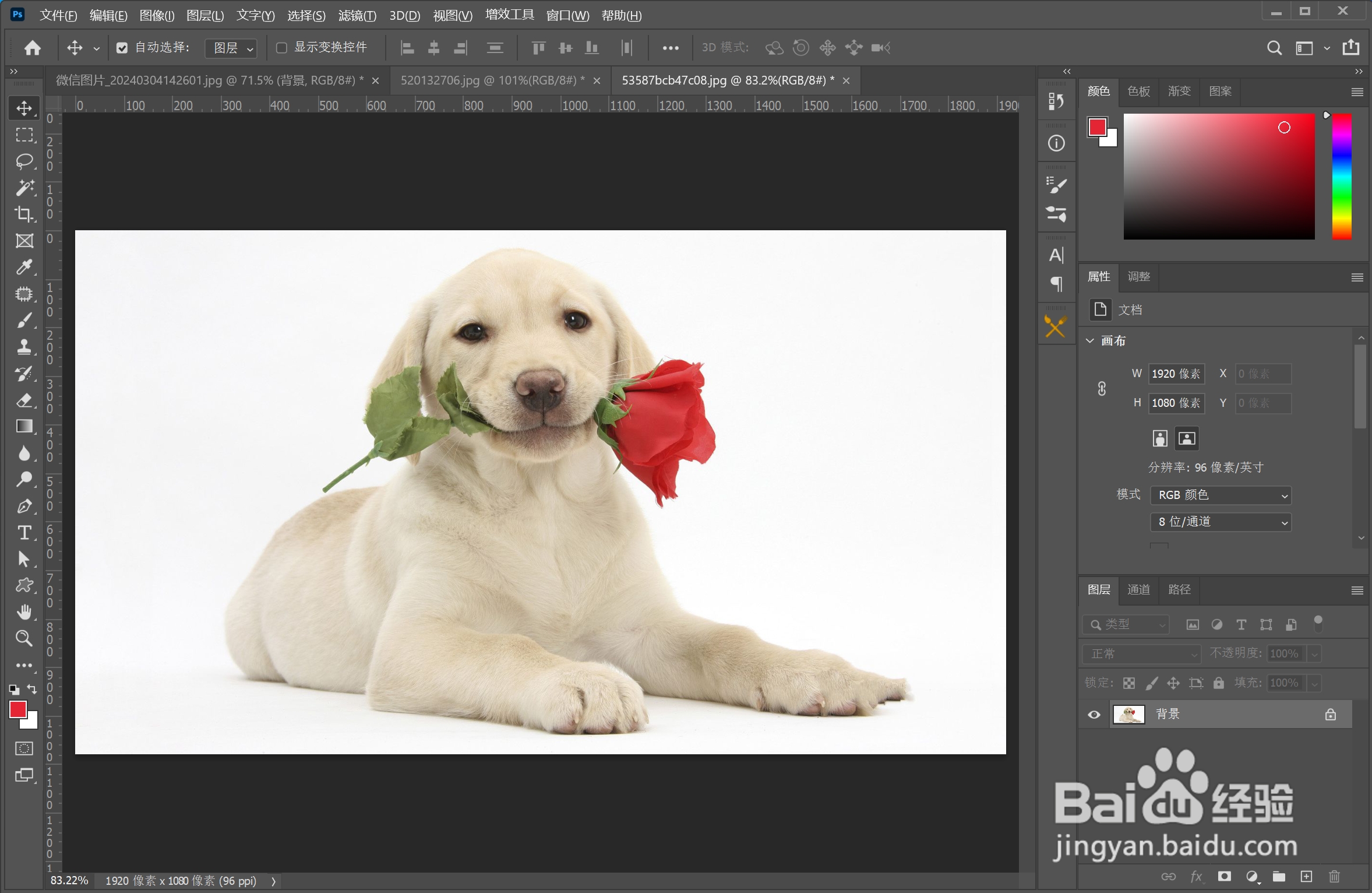
2
点击:“图像——调整——去色”(快捷键:Ctrl+shift+u)
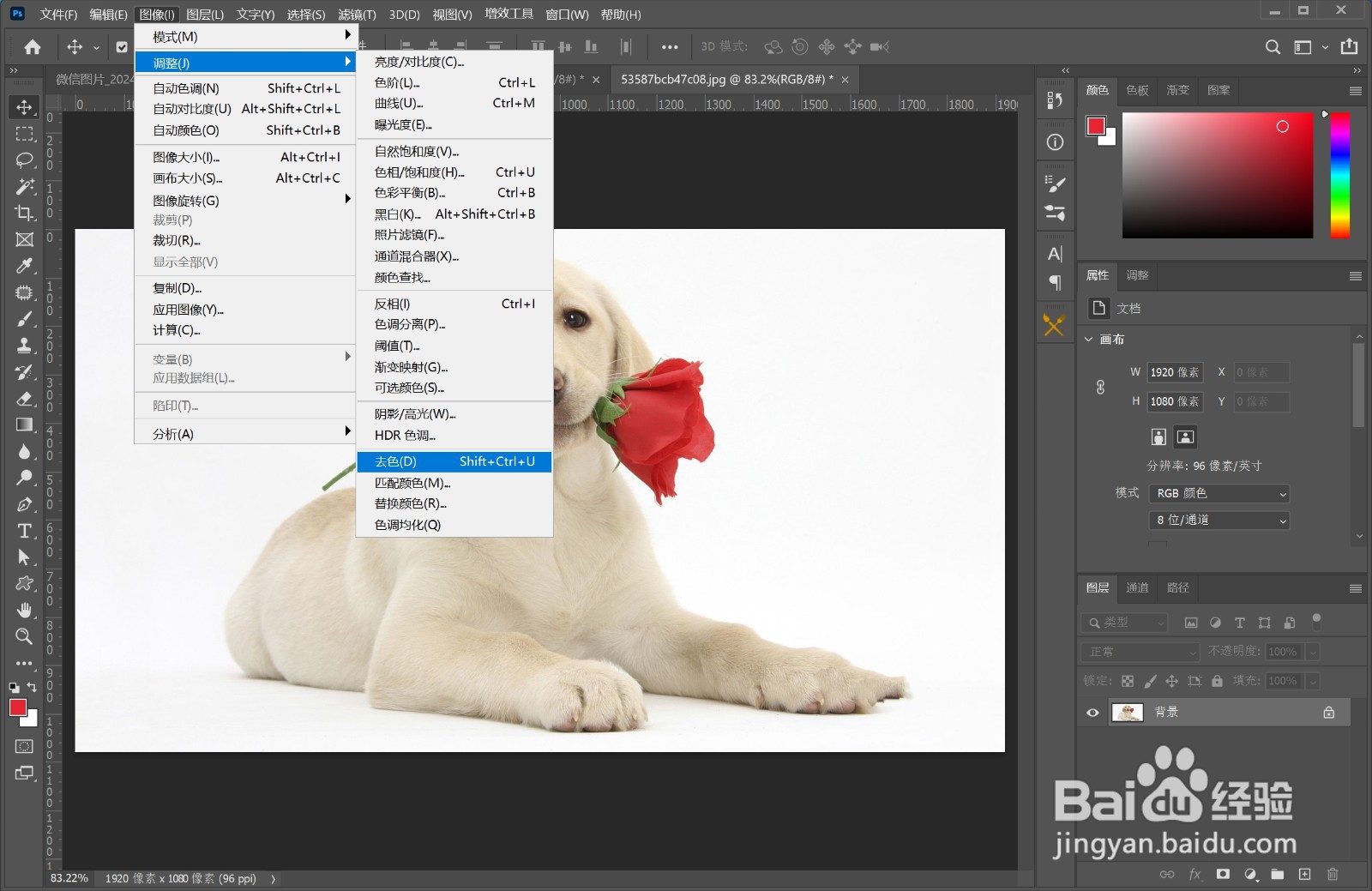
3
拖动背景图层,复制得到拷贝图层。(快捷键:Ctrl+j)
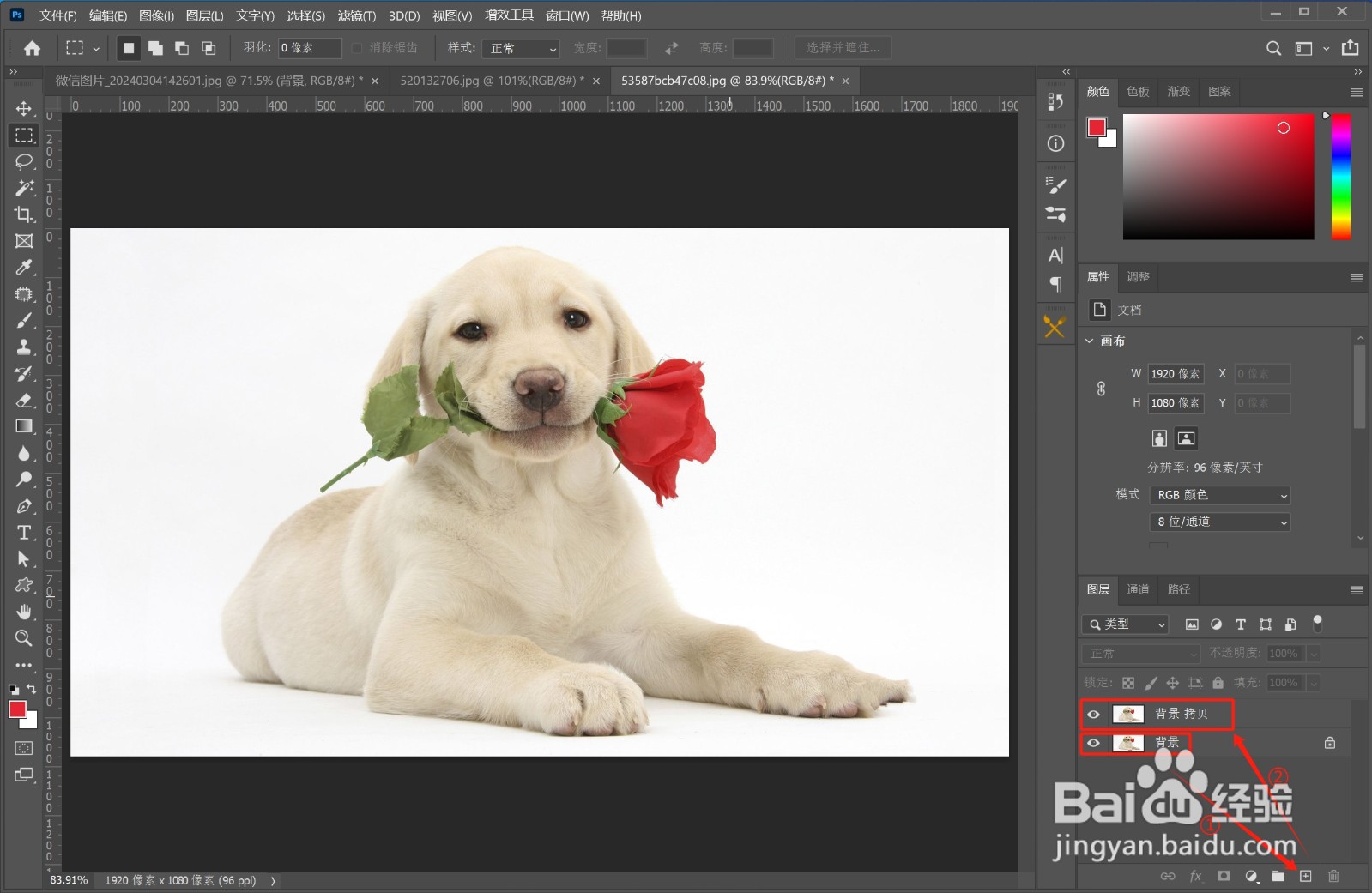
4
对拷贝图层执行命令:“图像——调整——反向”(快捷键:Ctrl+I)
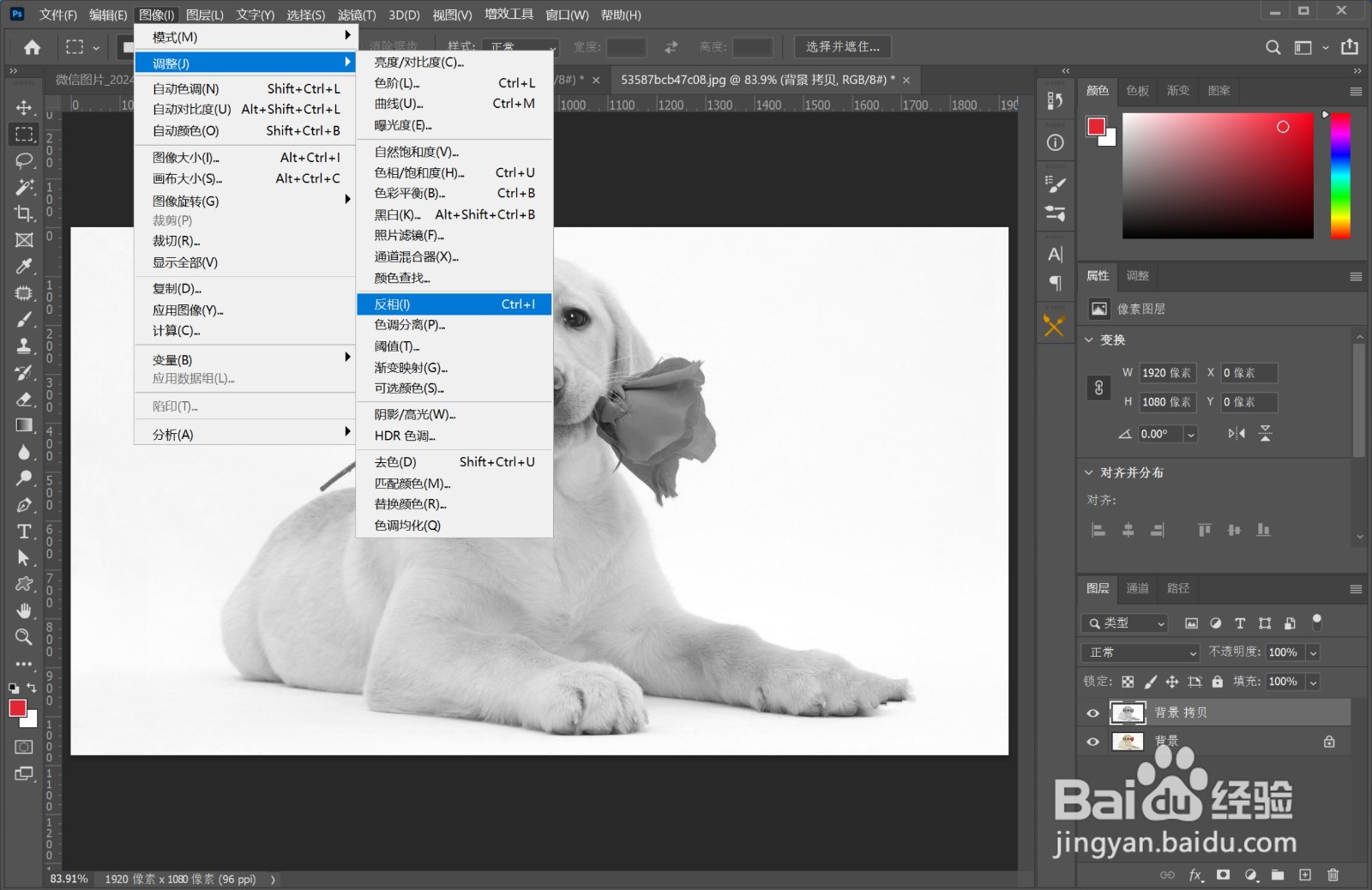
5
将“拷贝图层”的混合模式改为“颜色减淡”
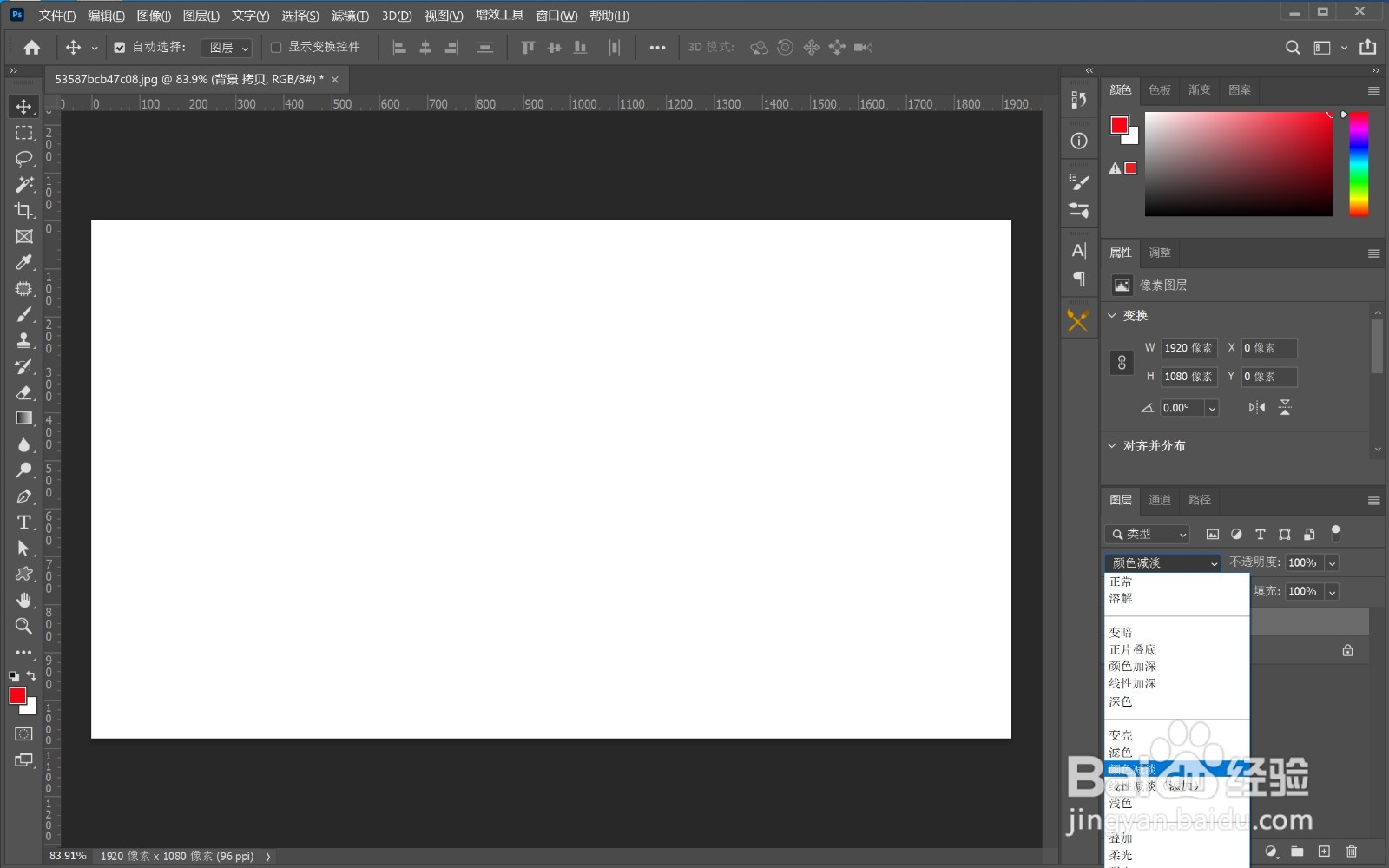
6
点击:“滤镜——其他——最小值”
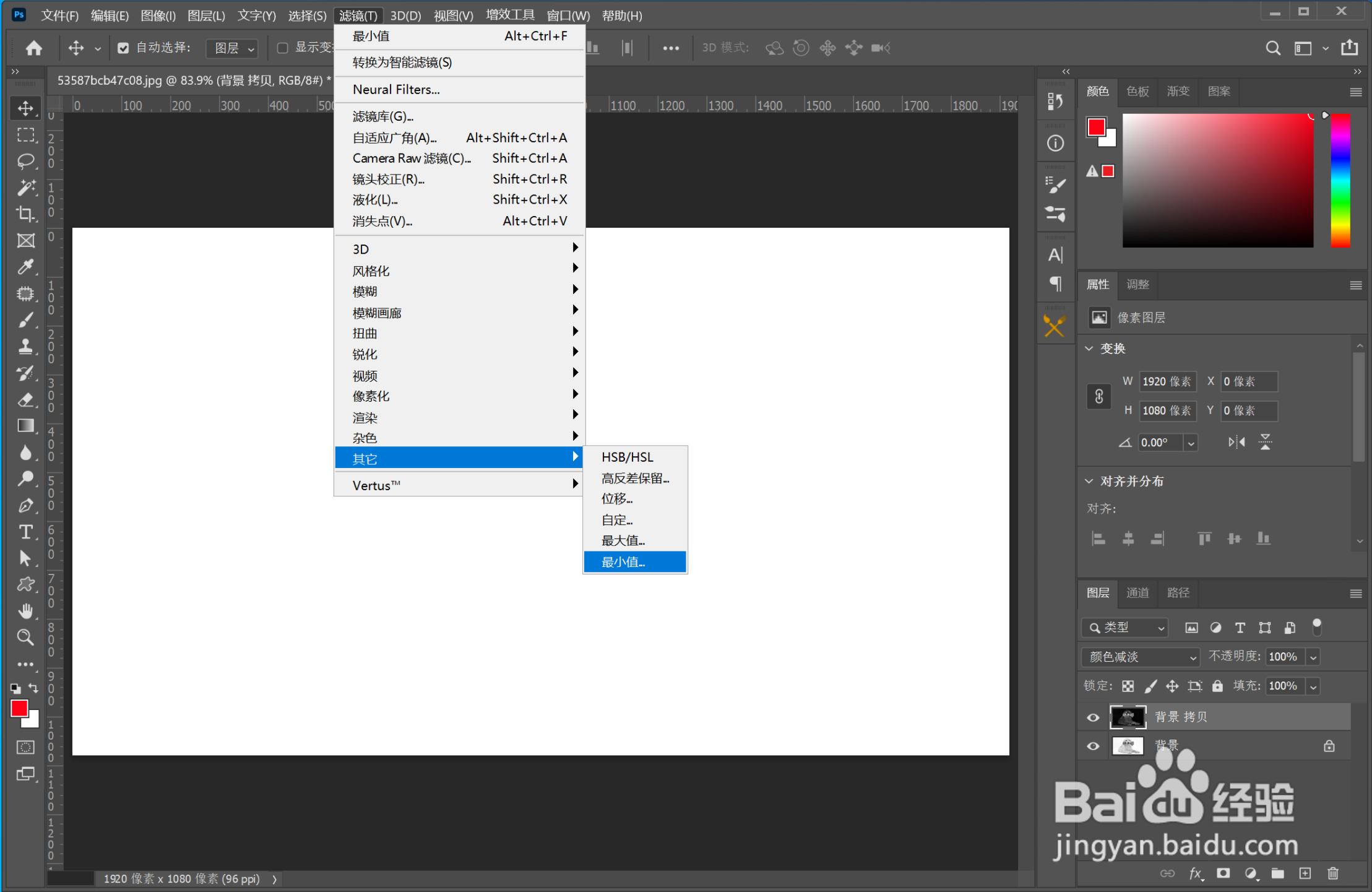
7
最后点击“确定”就完成了。(半径按照自己的实际情况调节,勾选“预览”可以实时预览效果)
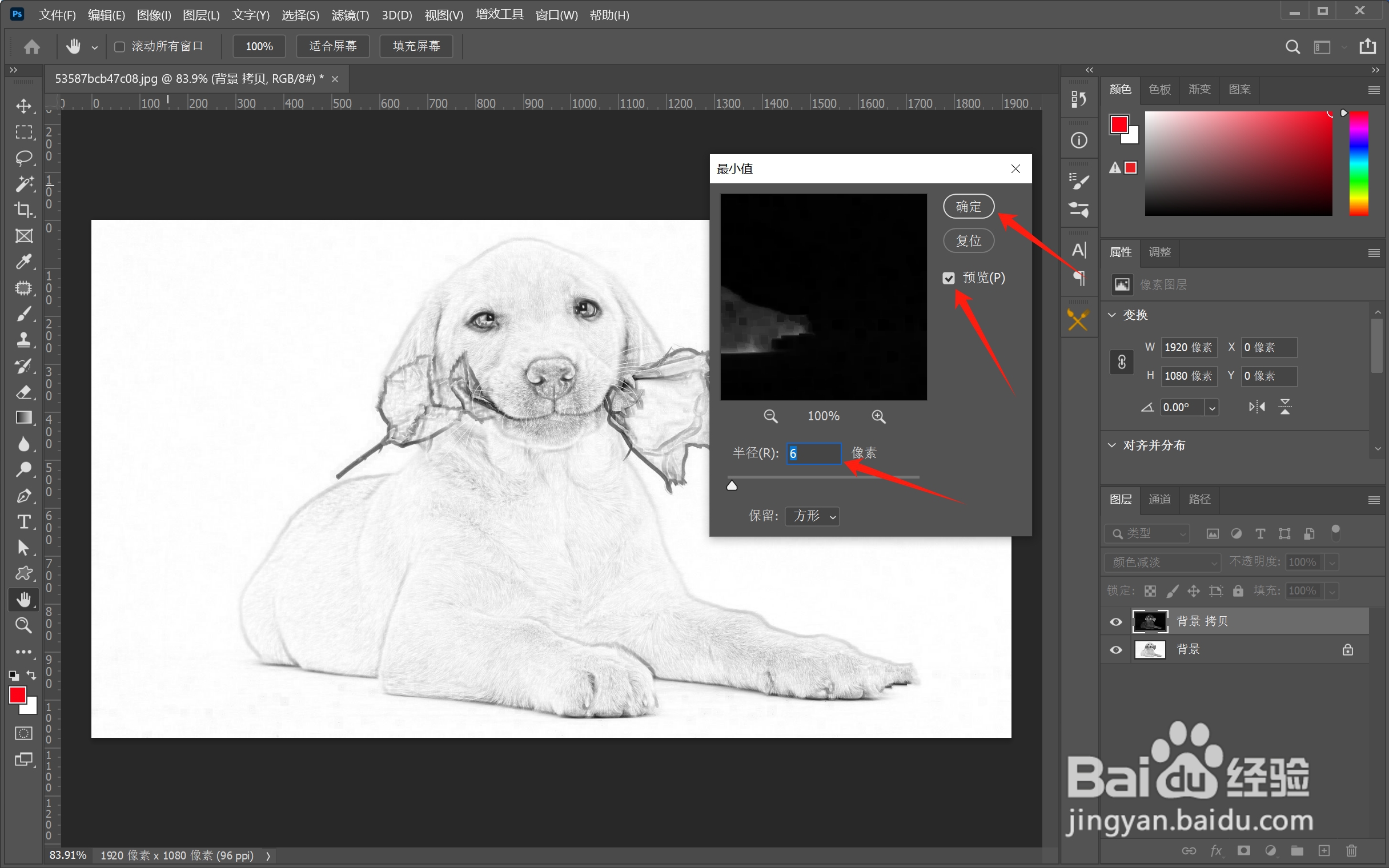 END
END注意事项
复制图层需要在“去色”之后进行,如果在“去色”之前复制了图层的,去色之后需要重新复制一次,否则最终得到的是另外一种效果。
最小值的“半径”可以根据自身情况调节,勾选“预览”可以实时查看“半径”更改的效果。
温馨提示:经验内容仅供参考,如果您需解决具体问题(尤其法律、医学等领域),建议您详细咨询相关领域专业人士。免责声明:本文转载来之互联网,不代表本网站的观点和立场。如果你觉得好欢迎分享此网址给你的朋友。转载请注明出处:https://www.i7q8.com/zhichang/177799.html

 微信扫一扫
微信扫一扫  支付宝扫一扫
支付宝扫一扫 
